راهنمای دریافت داده ماهواره - نقشه های مجموع بارش ماهانه
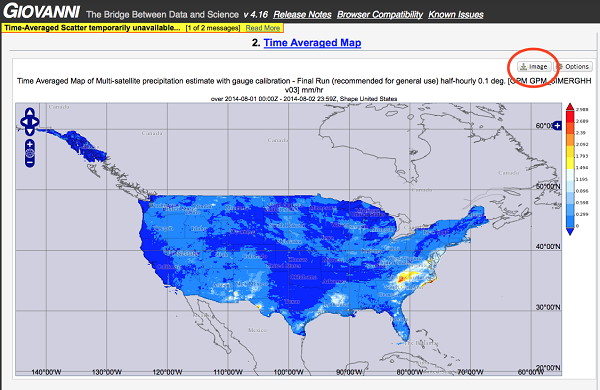
با استفاده از Giovanny، نمودار یا نقشه ای از باران های باران را برای یک محدوده زمانی و موقعیت مکانی تهیه کنید
1. متغیر مورد علاقه را جستجو و انتخاب کنید
با استفاده از مرورگر وب مورد نظر خود به وب سایت Giovanni بروید:
IMERG را در قسمت Keyword وارد کنید و دکمه جستجو را فشار دهید. در صفحه وب نتیجه باید مانند شکل 1 زیر باشد.
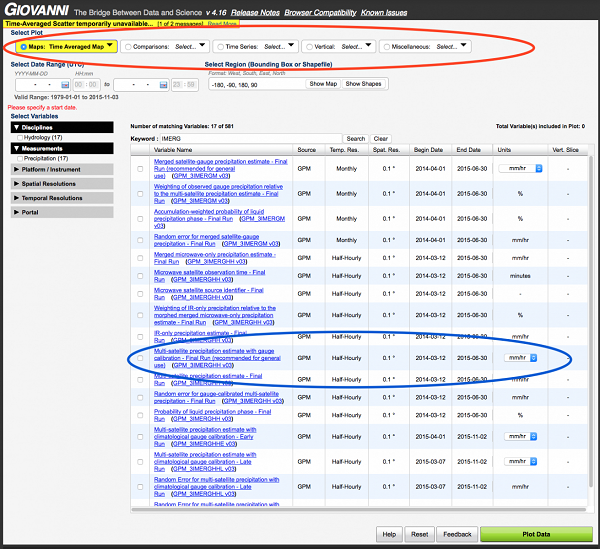
شکل 1. صفحه وب GIOVANNI که هنگام جستجوی IMERG مشاهده می شود
در حال حاضر 17 متغیر IMERG وجود دارد که هنگام جستجو نشان داده می شوند. مجموعه داده های مختلف همه دارای وضوح افقی 0.1 در 0.1 درجه و وضوح زمانی 30 دقیقه یا 1 ماه هستند. اینجا را کلیک کنید تا یک جدول با توصیف کاربر پسند از همه متغیرها به وجود آید.
ما از متغیر با عنوان "برآورد بارش چند ماهواره ای با کالیبراسیون سنج - سنج نهایی اجرای نهایی (توصیه می شود برای استفاده عمومی)" به عنوان مرکز توجه این آموزش استفاده خواهیم کرد. بیضی آبی در شکل 1 این مجموعه داده را برای مرجع نشان می دهد.
همچنین می توانید با انتخاب متغیر 1 در لیست فوق، داده های میانگین ماهانه را ترسیم کنید.
می توانید هر یک از پارامترهای موجود در ستون های نمایش داده شده در بالا را با کلیک روی نام ستون مرتب کنید.
کادر کنار متغیر مورد نظر را انتخاب کنید. این به طور خودکار باعث می شود Giovanni محدوده هایی را برای بازه Date ایجاد کند، بنابراین شما نمی توانید زمان هایی را بدون داده انتخاب کنید.
2. نوع طرح را انتخاب کنید
نوع طرح مورد نظر خود را انتخاب کنید. این آموزش بر ساخت یک "نقشه متوسط زمان" است که به طور پیش فرض انتخاب می شود. در شکل 1 در اطراف منوها یک بیضی قرمز وجود دارد که برای انتخاب نوع طرح استفاده می شود.
3. محدوده زمانی و مکانی را انتخاب کنید
محدوده تاریخ را برای نقشه میانگین زمان انتخاب کنید. می توانید تاریخ را وارد کنید یا بر روی نماد تقویم کوچک کنار تاریخ کلیک کنید. برای این آموزش 1 آگوست 2014 را در 00:00 UTC - 2 آگوست 2014 در 23:59 UTC انتخاب خواهیم کرد تا میانگین دو روز داده را ترسیم کنید. دامنه تاریخ شما باید مانند شکل 2 در زیر باشد.
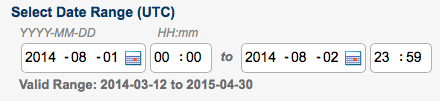
شکل 2. محدوده تاریخ مورد استفاده برای این آموزش.
منطقه ای را که می خواهید داده ها را ترسیم کنید، انتخاب کنید. داده های IMERG در حال حاضر بین 60 درجه تا 60- درجه در دسترس هستند بنابراین Giovanni بدون توجه به آنچه انتخاب شده است، داده های فراتر از آن مرزها را ترسیم نمی کند.
می توانید با وارد کردن دستی در مرزهای جغرافیایی و طول جغرافیایی یا با کلیک روی دکمه Show Map یا Show Shapes، داده ها را بر روی یک منطقه جغرافیایی خاص ترسیم کنید. برای این آموزش ما برای ترسیم داده ها shapefile ایالات متحده انتخاب خواهیم کرد.
بر روی دکمه Show Shapes کلیک کنید. سپس بر روی کشورها کلیک کنید. به پایین بروید و بر روی انتخاب ایالات متحده کلیک کنید و سپس بر روی دکمه Done در گوشه سمت چپ پایین پنجره اشکال کلیک کنید. این در شکل 3 نشان داده شده است.
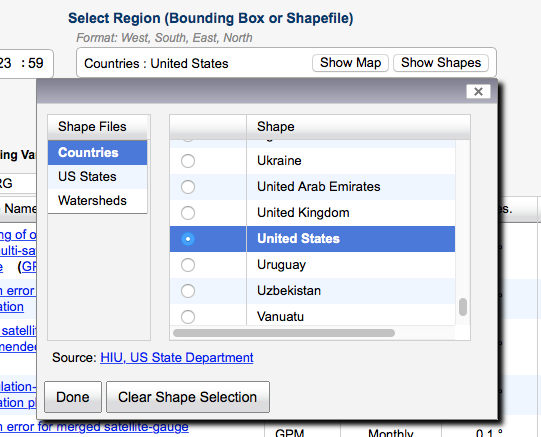
شکل 3. پنجره انتخاب شکل.
4- طرح را بسازید
اکنون زمان رسم داده ها است. به سادگی بر روی دکمه Green Plot Data در گوشه سمت راست پایین صفحه کلیک کنید.
متوجه خواهید شد که میزان بارش باران در ایالات متحده فقط تا 60 درجه ترسیم می شود. می توانید با استفاده از فلش ها و دکمه های + و - در گوشه سمت چپ بالای نقشه (یا چرخ ماوس) نقشه را تخت و بزرگنمایی کنید. شکل 4 نقشه نتیجه متمرکز بر قاره ایالات متحده را نشان می دهد.
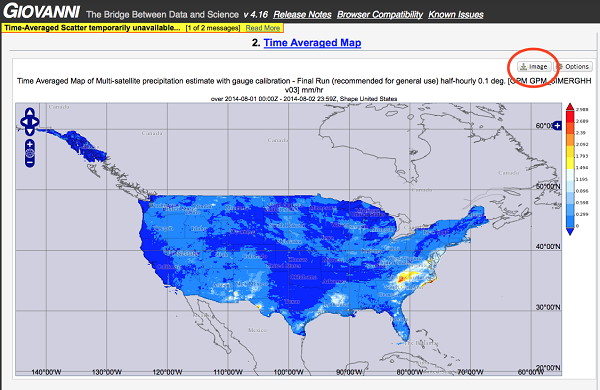
شکل 4 - نقشه نتیجه داده های IMERG در قاره ایالات متحده متمرکز شده است.
5- تصویر یا داده را بارگیری کنید
هم اکنون می توانید نقشه را در داخل Giovanni مشاهده کنید یا نقشه را در قالب GeoTIFF یا PNG با فشار دادن دکمه تصویر در گوشه سمت راست بالای تصویر (با شکل قرمز در شکل 4) بارگیری کنید.
همچنین می توانید یک فایل netCDF را که شامل داده های ترسیم شده در شکل است بارگیری کنید. برای این کار بر روی لینک Downloads در سمت راست صفحه تحت عنوان History کلیک کنید. برای بارگیری فایل netCDF در صفحه زیر پیوندی مشاهده خواهید کرد.
بحث:
برای اطلاعات بیشتر در مورد داده های GPM در GES DISC، به: اینجا مراجعه کنید.
برای مشاهده لیستی از همه داده های GPM در GES DISC، به اینجا مراجعه کنید
سایر سفارشی سازی نقشه - محدوده مقیاس رنگ
Giovanni بطور خودکار مقیاس رنگی متناسب با تصویر را بر اساس حداقل و حداکثر مقادیر داده ترسیم شده انتخاب می کند. می بینید که برای این تصویر Giovanni بطور خودکار دامنه 0 میلی متر در ساعت - 2.988 میلی متر در ساعت را انتخاب کرده است.
برای تغییر این کلیک بر روی دکمه گزینه ها در کنار دکمه تصویر که در شکل 4 به گردش در آمده است. در پنجره ای که به نام گزینه های Map ظاهر می شود می توانید حداقل و حداکثر مقادیر را تغییر دهید.
سایر سفارشی سازی نقشه - پالت رنگ را تغییر دهید
پالت رنگ پیش فرض آبی به قرمز ممکن است برای همه کاربران مناسب نباشد. برای تغییر این گزینه، بر روی دکمه گزینه ها در کنار دکمه Image که در شکل 4 چرخیده است کلیک کنید. در پنجره ای که ظاهر می شود به نام Map Options (گزینه های Map) می توانید پالت را تغییر دهید.
سایر سفارشی سازی نقشه - هموار سازی داده ها را تغییر دهید
گزینه هموار سازی داده ها، در همان پنجره Map Options که در بالا توضیح داده شد، به شما امکان می دهد تا از smad سایه دار و دوقلوهای gxout GradS استفاده کنید. داده ها اگرچه این می تواند برای داده های با وضوح پایین مفید باشد، اما تأثیرات روی داده های IMERG با 0.1 درجه ناچیز است.
شکل 5 در زیر نقشه ایجاد شده با تنظیم دامنه داده به 0 - 2 میلی متر در ساعت، پالت رنگ به سفید-آبی-قرمز-زرد و صاف کردن روشن را نشان می دهد.
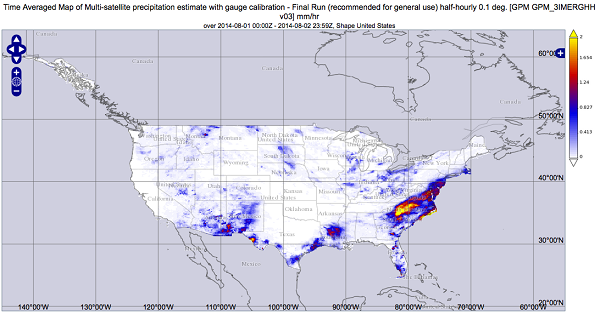
شکل 5. نقشه داده های IMERG که از هر سه ترفند اختیاری استفاده می کند.


مدیر سایت: بهزاد سرهادی کارشناس ارشد مهندسی آب
شناسه تلگرام مدیر سایت: SubBasin@
نشانی ایمیل: behzadsarhadi@gmail.com
(سوالات تخصصی را در گروه تلگرام ارسال کنید)
_______________________________________________________
پروژه تخصصی در لینکدین



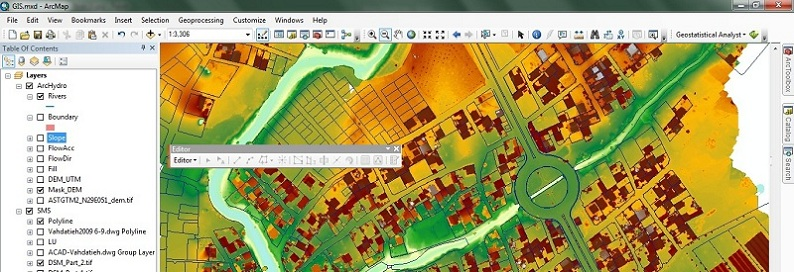
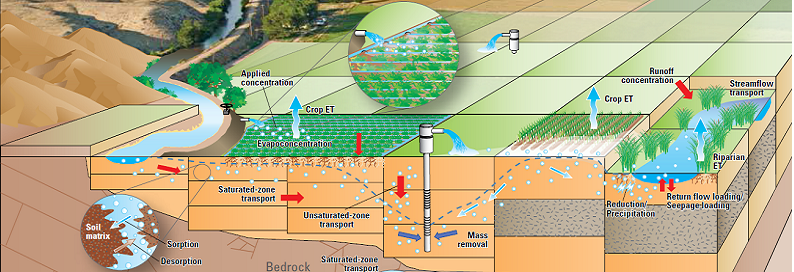

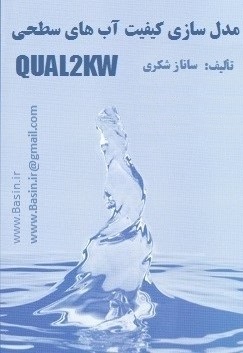
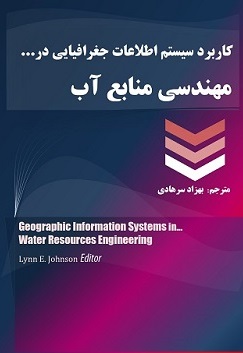
 در منابع آب
در منابع آب

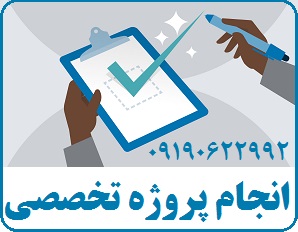
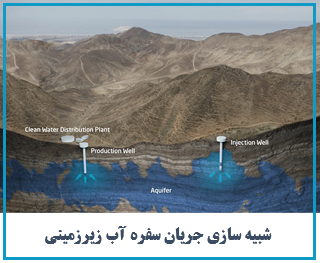




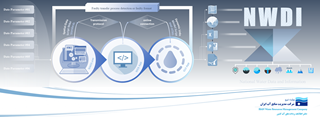






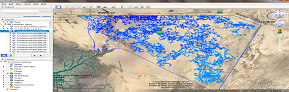

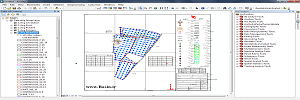
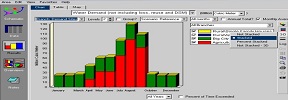
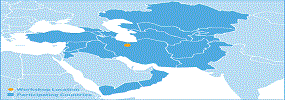
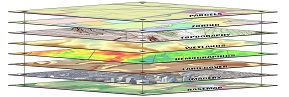
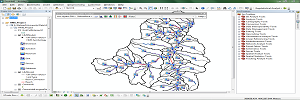
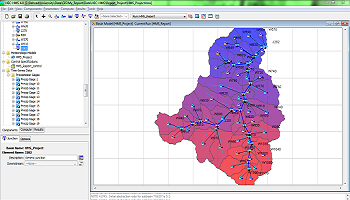
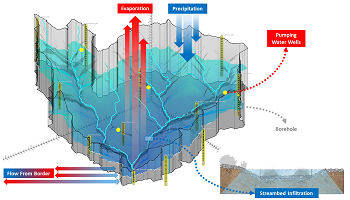
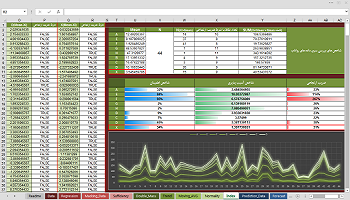




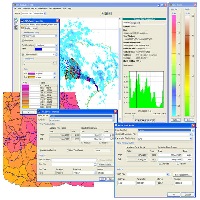
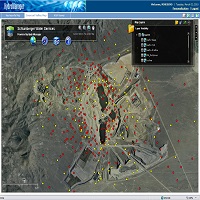

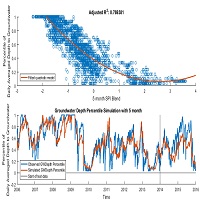
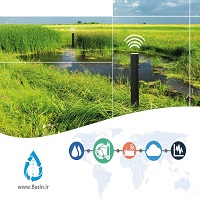
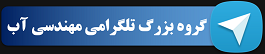



نظرات (۰)